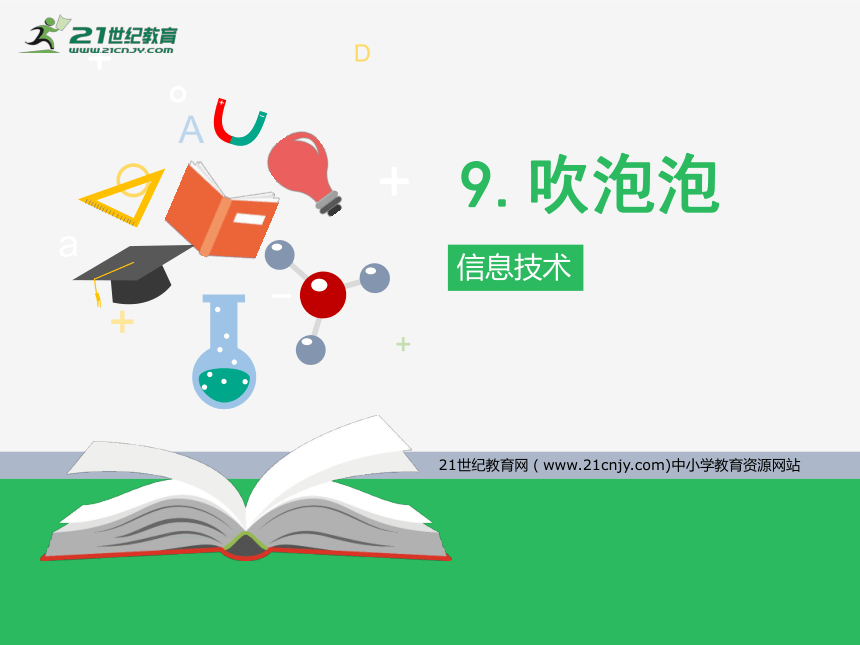(
课件网) 9.吹泡泡 信息技术 复习旧知 初步掌握新增“变量”的方法; 学会设定“变量”的值; 学会使用侦测模块,并进行判断; 能尝试搭建减法、乘法、除法测试题脚本。 复习旧知 1. 单击“脚本”面板 2. 单击“数据” 3. 单击“新建变量”按钮 4. 输入变量名 5. 单击“确定按钮” 适用于所有角色: 变量可以在所有角色中使用。(本例中使用) 仅适用用当前角色: 变量仅可在当前角色中使用。 导入新知 怎么用scratch制作“吹泡泡”的游戏,我们可以根据外部声音的大小控制泡泡从四面八方吹出去呢? 点击玩游戏 新知讲解 Scratch自身提供了一些接受外界信息的模块,这些模块可以调用电脑的一些设备来获得外界的信息,比如:响度模块。 作用:借助电脑上的麦克风来获取现实环境中声音强弱的信号。 新知讲解 在“吹泡泡”的游戏中,我们对着麦克风或者其他声音采集设备吹气时,吹气的声音将会被捕捉到。利用这个信号,借助Scratch的程序脚本,我们就能把屏幕上的泡泡“吹动起来”,我们一起来试试吧! 一、新建背景和角色 二、改变角色的坐标值 三、侦测外界环境的声音 四、使用克隆功能连续吹出泡泡 五、与外部环境互动 新知讲解 一、新建背景和角色 新知讲解 第一步:添加背景 1. 选择“从背景库中选择背景 ” 2. 选择“boardwalk” 3. 点击“确定” 新知讲解 第二步:添加角色 1. 选择“从本地文件中上传角色” 2. 按住shift键同时选中“泡泡”和“泡泡棒” 3. 选择“打开” 最终结果 小试牛刀 请自己尝试把背景图片,“泡泡”和“泡泡棒”图片添加到舞台区中,具体位置如下所示。 新知讲解 二、改变角色的坐标值 新知讲解 泡泡吹出来会向上移动,该怎样实现这种效果呢? Scratch中动作模块类的“将x坐标增加10”模块,“将y坐标增加10”模块可以改变角色的坐标值,实现角色上下左右移动的效果。我们一起来搭建“泡泡”的脚本吧! 新知讲解 第一步:设定“泡泡”角色的起始位置 1. 选择“动作” 2. 拖动到脚本中 3. 放到小绿旗模块的下方 新知讲解 第二步:实现“泡泡”角色移动 1. 选择“控制” 2. 拖动到脚本中 3. 放在“移到x:0 y:-50”位置 4. 选择“动作” 5. 拖动到脚本区 6. 放入到“重复执行”里面 新知讲解 通过重复的增加“泡泡”角色Y坐标值,实现角色向上移动的效果。 泡泡向上移动脚本 如果“泡泡”角色在“泡泡棒”下方,该如何改变位置呢? 新知讲解 Scratch中出现在舞台的角色,先引入的角色位置靠下,后引入的角色靠上。 角色上、下层的位置可以在脚本中改变,需要用到“外观”模块类中的“移至最上层”、“下移1层”。 小试牛刀 请尝试自己制完成泡泡向上移动的脚本设计。 新知讲解 三、侦测外界的声音 新知讲解 玩吹泡泡时,我们吹气后泡泡才飘起来,怎样在电脑中模拟对吹气动作的捕获呢? 我们可以借助Scratch中“侦测”模块类的“响度”模块,用它调用电脑中的麦克风设备,通过侦听现实环境中的声音来实现。 新知讲解 打勾 第一步:点击“响度”模块前的复选框,打上勾,可以在舞台场景中查看当前声音响度的具体数值。 可以查看响度的具体数值 新知讲解 第二步:当侦测的声音响度超过某一个数值时,“泡泡才移动”。 脚本设计 1. 选择控制 2.拖动到脚本中 3. 放到“重复执行”上面 4. 选择“数字和逻辑运算” 5. 拖动到脚本中 6. 放到“如果……那么”中 新知讲解 第二步:当侦测的声音响度超过某一个数值时,“泡泡才移动”。 7. 选择“侦测” 8. 拖动到脚本中 9. 设置“响度>10” 新知讲解 第三步:持续不停地侦测声音响度值是否超过95。 将“重复执行”放在“如果……那么”前面 小试牛刀 要实现持续的检测声音信息,还可以使用“事件” ... ...